¿Cómo dibujar una línea punteada en GIMP?
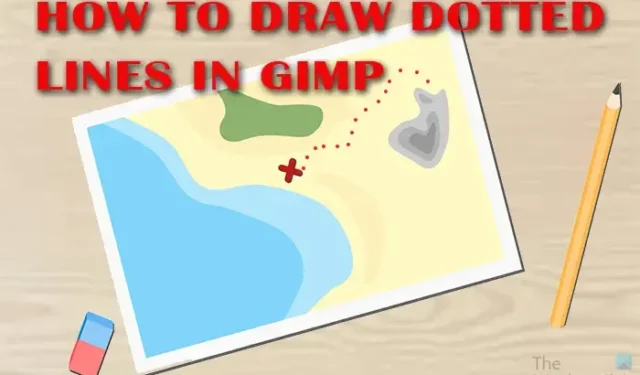
GNU Image Manipulating Program (GIMP) es un software gratuito de edición de imágenes de código abierto. GIMP tiene muchas funciones que pueden facilitar el diseño o la edición. La capacidad de hacer líneas de puntos en GIMP puede agregar interés a las ilustraciones, especialmente si son para publicidad. En el diseño, las cosas inusuales atraen el interés. Aprender a dibujar líneas de puntos en GIMP puede agregar interés a su trabajo.
Cómo dibujar una línea punteada en GIMP
Toda obra de arte se compone de líneas, y las líneas son el componente básico de la obra de arte. Esto hace que sea importante saber cómo realzar sus líneas. Saber cómo dibujar líneas punteadas también se puede usar para hacer formas punteadas.
Para hacer líneas punteadas o círculos y formas con líneas punteadas usando GIMP, siga estos pasos:
- Abrir un nuevo archivo en GIMP
- Localiza la barra de Menú
- Use la herramienta Rutas para dibujar la línea.
- Edite el color y el peso predeterminados si lo desea
- A continuación, configure las opciones de ruta de trazo
- Seleccione el estilo y haga que la línea sea punteada.
- Guarda el archivo.
Abra GIMP y luego abra un nuevo documento. puede abrir el nuevo documento yendo a Archivo y luego Nuevo o presionando Ctrl + N . Se abrirá el cuadro de diálogo Crear una nueva imagen para que elija las opciones de su documento. Elija la configuración que desea para su documento, luego presione OK para confirmar y mantener las opciones y abrir el lienzo.
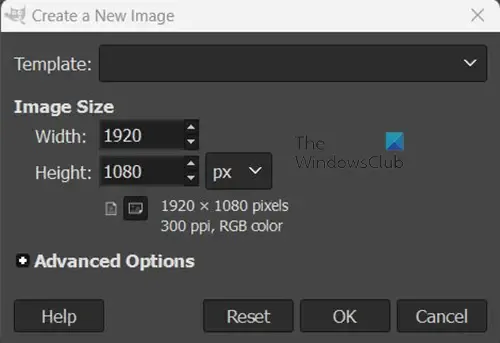
Ahora es el momento de dibujar la línea, usará la herramienta Rutas para dibujar la línea. Puede acceder a la herramienta Rutas desde el panel de herramientas izquierdo o desde la barra de menú superior.
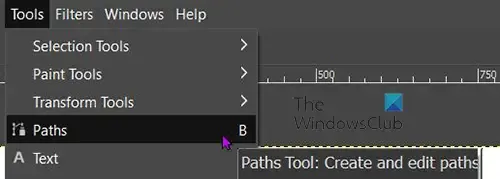
Vaya a la barra de herramientas superior y presione Herramientas y luego Rutas de presione B . también puede acceder a la herramienta Trazados yendo al panel de herramientas izquierdo y haciendo clic en el icono de la herramienta Trazados que se encuentra entre la herramienta Difuminar y la herramienta Texto .

Cuando se selecciona la herramienta Rutas, haga clic en una parte del lienzo y mueva y haga clic en otra parte del lienzo. Se creará una línea entre los dos puntos en los que se hizo clic. La ruta aparecerá con el color y el peso predeterminados, deberá editarla para que se ajuste a su proyecto.
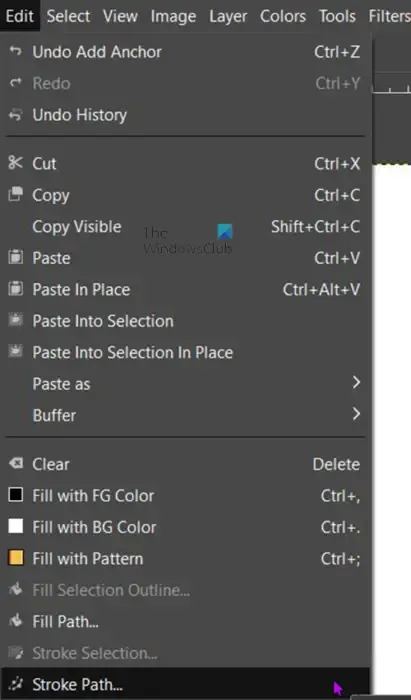
Para editar la ruta, vaya a la barra de menú superior y haga clic en Editar y luego Trazar ruta .
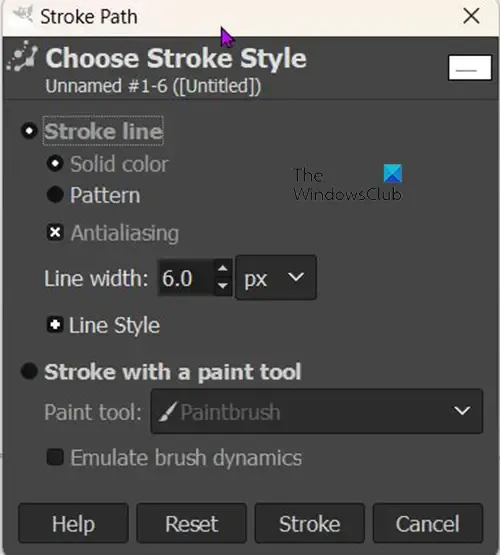
Aparecerá la ventana de opciones de ruta de trazo y verá los valores predeterminados. Puedes cambiarlos por lo que quieras.
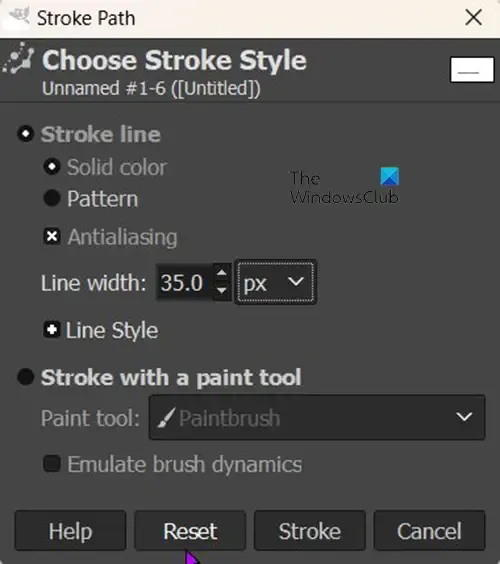
Trazo de 35 px

Este es el trazo con un ancho de 35 px.
El objetivo del artículo es mostrarle cómo crear líneas de puntos. Ese es el próximo cambio que se le hará al paro.
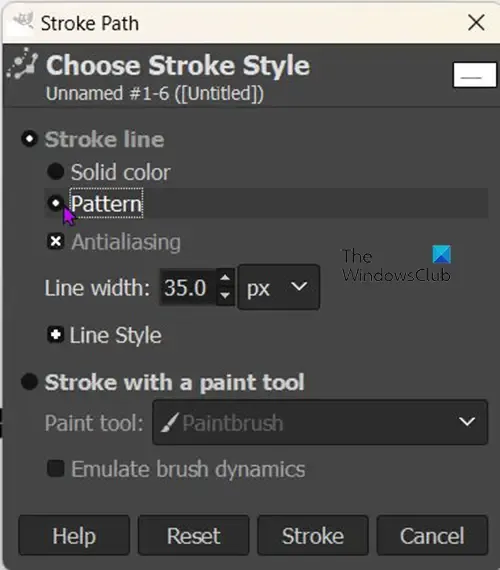
Para hacer la línea punteada, vuelva a Editar y luego Trazar ruta . Aparecerá la ventana de opciones de ruta de trazo. Mire debajo de Línea de trazo donde verá Línea sólida marcada como predeterminada. Haga clic en Patrón para cambiar de una línea sólida a un Patrón.
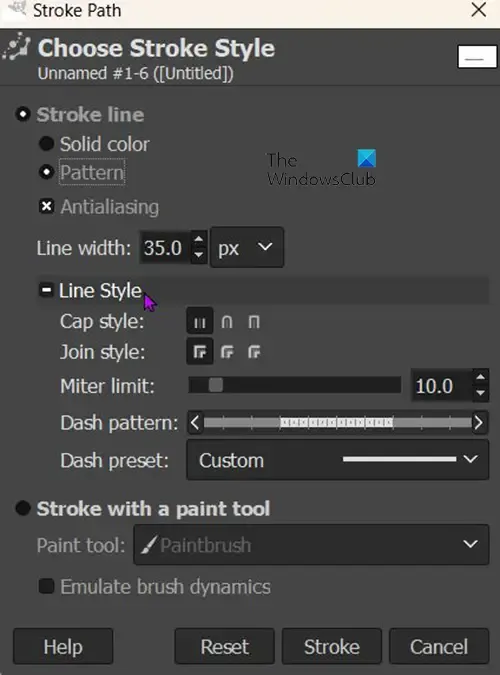
Mientras aún está en el cuadro de opciones de Trazo, busque Estilo de línea y haga clic y haga clic en él. Verá que la ventana se extiende para mostrar las opciones de estilo de línea entre las que puede elegir.
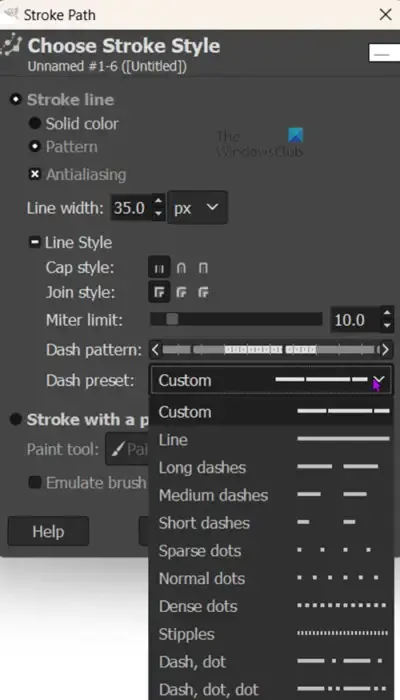
Trazo preestablecido de guión
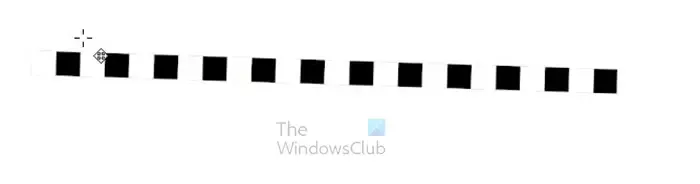
¿Cómo muevo una ruta en GIMP?
Cuando usa la herramienta Ruta para crear la ruta, puede moverla a cualquier posición que desee. Para mover la ruta, simplemente mantenga presionada la tecla Alt, luego haga clic y arrastre la ruta al lugar que desee.
¿Cómo le doy un color a una ruta en GIMP?
Cuando haya dibujado el camino, puede elegir el color que desee. Vaya a la muestra de color de primer plano y haga clic en ella, cuando aparezca el selector de color, elija el color que desee. Cuando haya elegido el color, vaya a Editar , luego Trazado, y aparecerá una ventana de propiedades del trazo. Desde el trazo, la ventana de propiedades mira debajo de Línea de trazo y elige Color sólido . Luego le das a la línea un Ancho. Cuando haya terminado, haga clic en Trazo. La ruta tomará el color que está en la muestra de primer plano.



Deja una respuesta